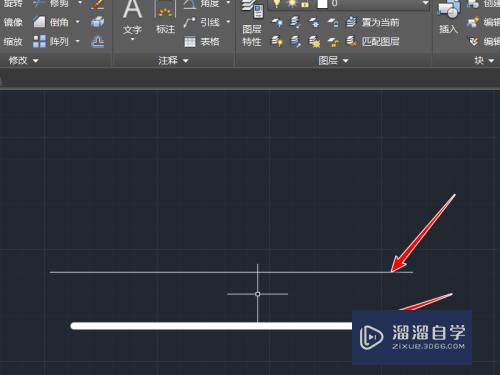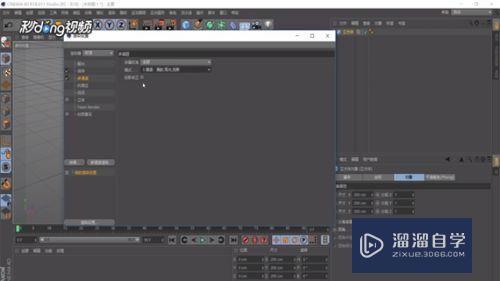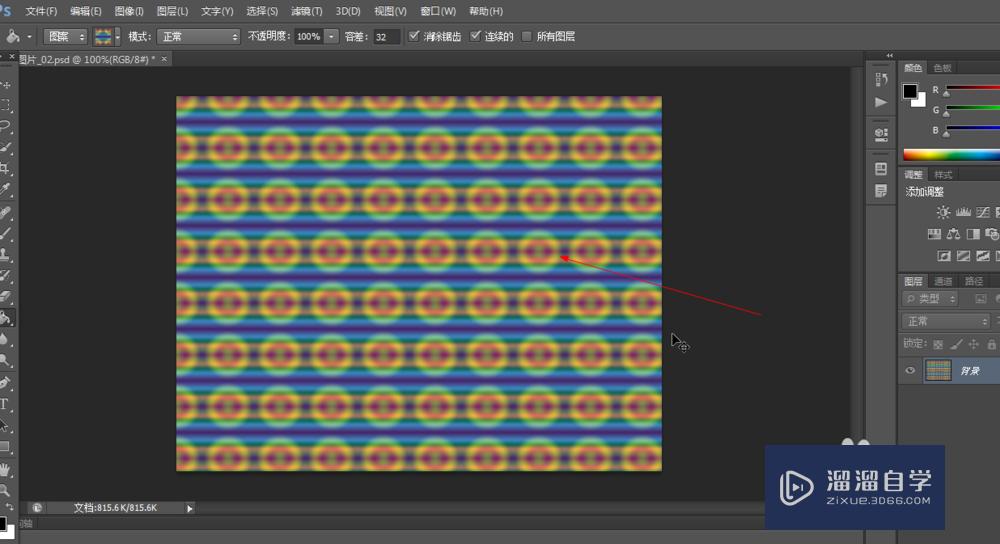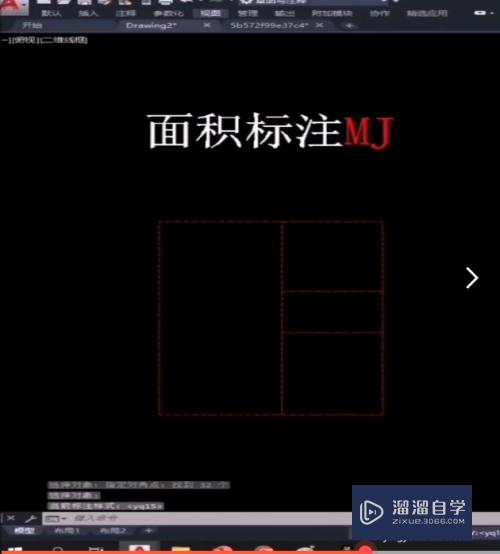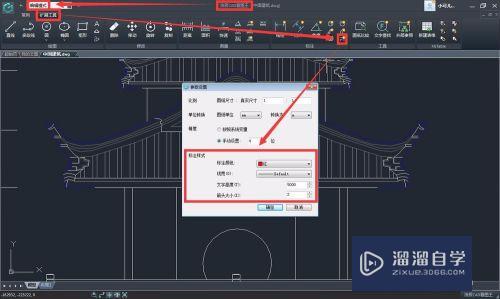PPT如何调节图片透明度(ppt如何调节图片透明度 ipad wps)优质
有的时候我们在制作PPT的时候会加入图片。我们会希望我们的图片具有透明效果。我们可能在制作的时候会有疑问。怎么调节透明度?其实方法很简单。下面小渲就来给大家展示一下是如何操作的吧。
点击观看“PPT”视频教程。帮助你更好的上手
工具/软件
硬件型号:华为笔记本电脑MateBook 14s
系统版本:Windows7
所需软件:PPT2016
方法/步骤
第1步
我们在使用PPT的时候会有很多不明白的地方吧。小编来给大家介绍一下我的办法吧。首先我们要拿出【电脑】。在【电脑】的众多运用中找到【PPT】。然后打开【PPT】。
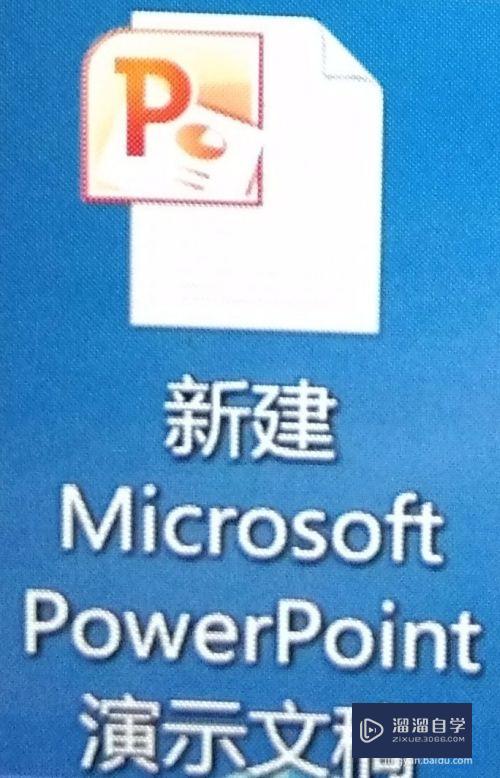
第2步
进入PPT后。首先我们要点击左边的【插入】选项。然后在新弹出的对话框中找到【形状】按钮。然后点击【形状】。在对话框中选择【矩形】。点击以下小矩形。
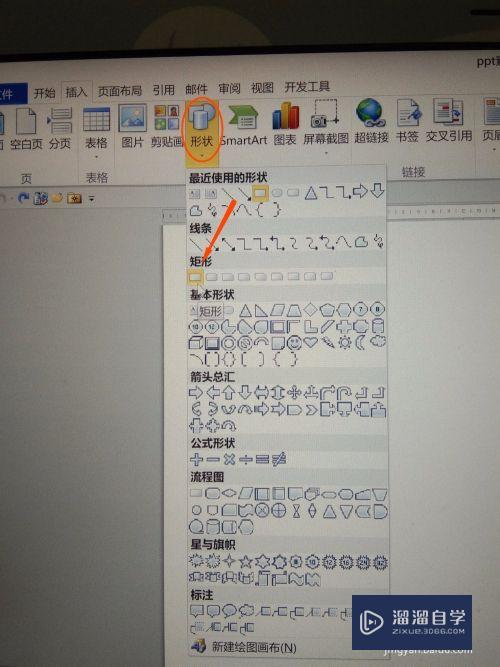
第3步
然后我们就可以【画出矩形】。画完选中我们就右键点击一下。在弹出的对话框中选择一下【设置形状格式】。我们先选择【填充】。就可以看到右边的【图片或纹理填充】。
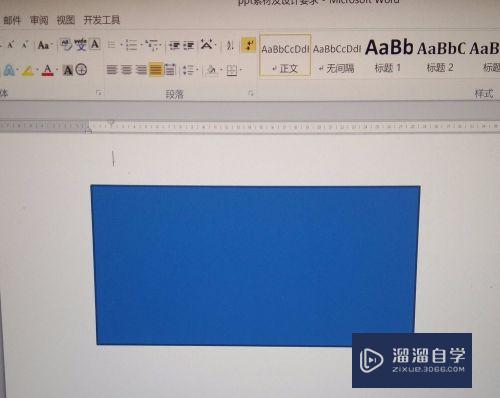
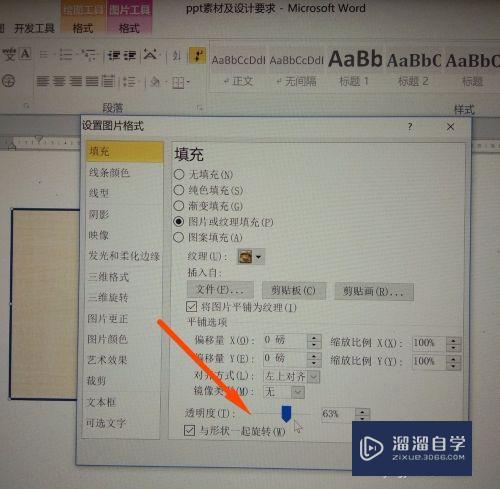
第4步
我们点击一下【图片或纹理填充】后。会看到下面会有一个【透明度】。我们可以拖动或者点击小箭头增加【透明度】。希望小编的办法可以帮助到大家哦!
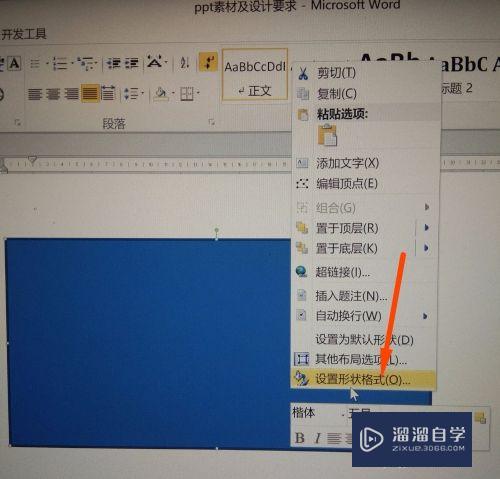
总结
1找到并点击进入【PPT】。
2点击【插入】。点击【形状】按钮。然后选择【矩形】。
3【画出矩形】并选中然后点击一下右键选择【设置形状格式】。
4点击一下【填充】。【选择图片或纹理填充】。
5拉动按钮就可以调节【透明度】了。
以上关于“PPT如何调节图片透明度(ppt如何调节图片透明度 ipad wps)”的内容小渲今天就介绍到这里。希望这篇文章能够帮助到小伙伴们解决问题。如果觉得教程不详细的话。可以在本站搜索相关的教程学习哦!
更多精选教程文章推荐
以上是由资深渲染大师 小渲 整理编辑的,如果觉得对你有帮助,可以收藏或分享给身边的人
本文标题:PPT如何调节图片透明度(ppt如何调节图片透明度 ipad wps)
本文地址:http://www.hszkedu.com/72115.html ,转载请注明来源:云渲染教程网
友情提示:本站内容均为网友发布,并不代表本站立场,如果本站的信息无意侵犯了您的版权,请联系我们及时处理,分享目的仅供大家学习与参考,不代表云渲染农场的立场!
本文地址:http://www.hszkedu.com/72115.html ,转载请注明来源:云渲染教程网
友情提示:本站内容均为网友发布,并不代表本站立场,如果本站的信息无意侵犯了您的版权,请联系我们及时处理,分享目的仅供大家学习与参考,不代表云渲染农场的立场!